espace pédagogique > disciplines du second degré > histoire-géographie
Comment faire une carte narrative ?
mis à jour le 19/10/2019
mots clés : édugéo, cartes narratives, tutoriel
Pour réussir une carte narrative, il faut commencer par réunir les bons ingrédients : préparer une carte édugéo (fichier .carte) stockée en ligne.
Cette carte peut comprendre plusieurs fonds, des calques de dessin, une légende éventuelle etc...
Ensuite, il faut un bon scénario : la carte narrative permet une mise en récit interactive, la préparation d'un story-board est utile !
Une fois que tout est prêt, ouvrez l'outil carte narrative depuis édugéo : dans le menu "Créer une narration"Cette carte peut comprendre plusieurs fonds, des calques de dessin, une légende éventuelle etc...
Ensuite, il faut un bon scénario : la carte narrative permet une mise en récit interactive, la préparation d'un story-board est utile !
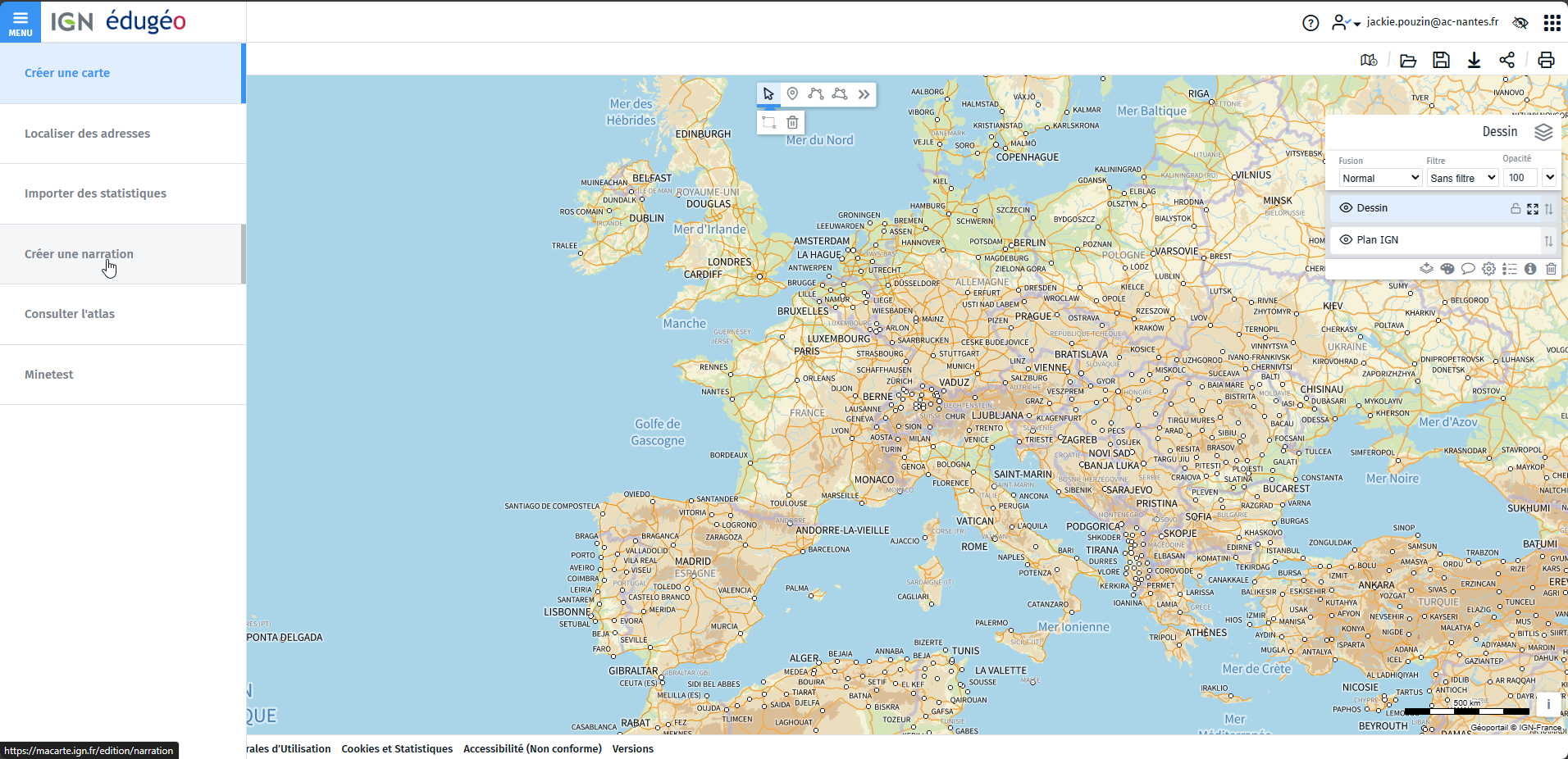
Il vous reste maintenant à choisir un modèle parmi 8 possibilités : standard, volet, photo, diapo, étapes, onglets, comparaison.
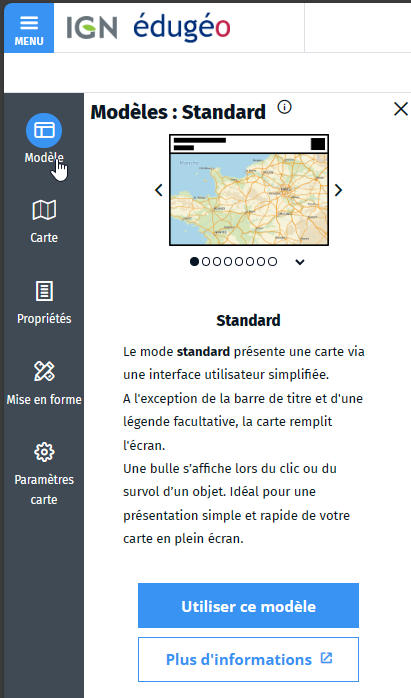
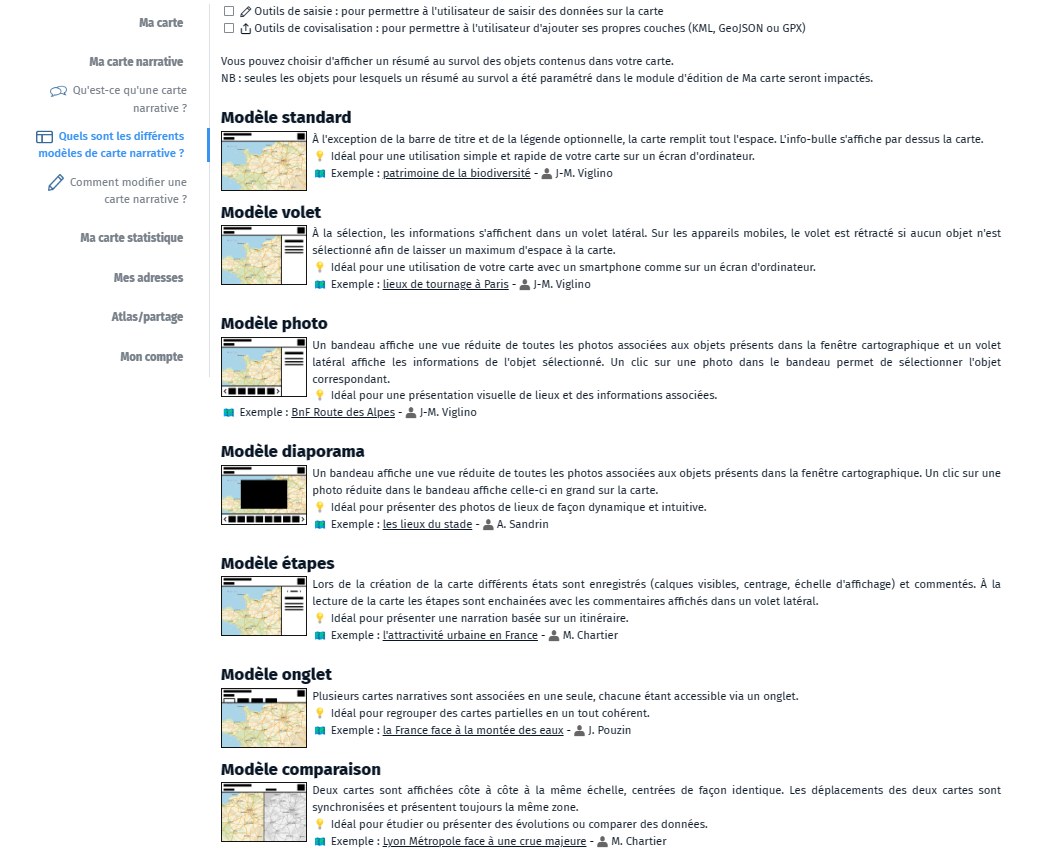
Le mode Etapes permet de choisir le niveau de zoom, la visibilité des couches et le centrage de la carte. Ce sont les fonctionnalités que j'attends.
Une fois le modèle choisi, il reste à préciser le titre et le sous tire de la carte narrative, d'insérer une image, un texte de description et enfin la couleur du thème (choix des couleurs de l'interface).
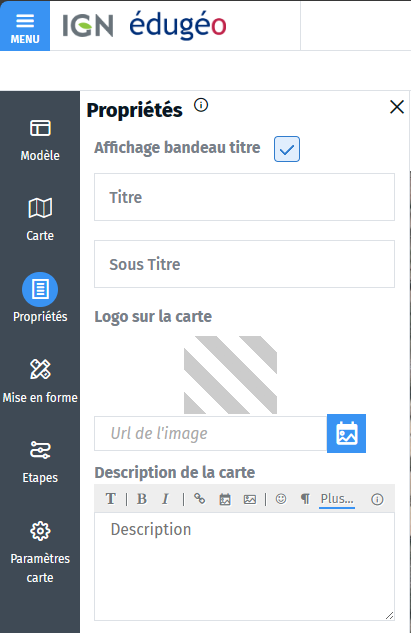
Il est temps maintenant de charger une carte disponible dans votre espace personnel :
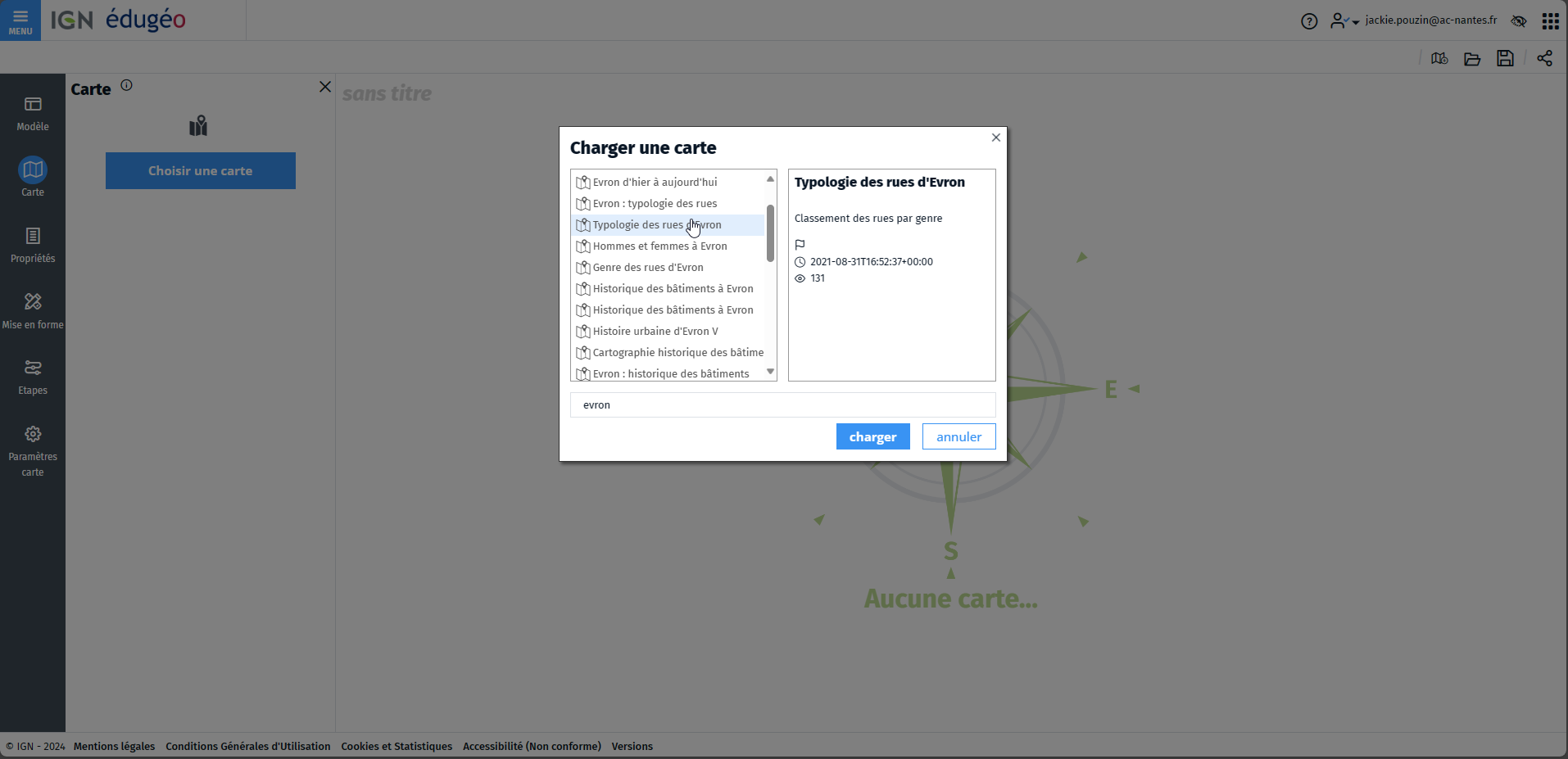
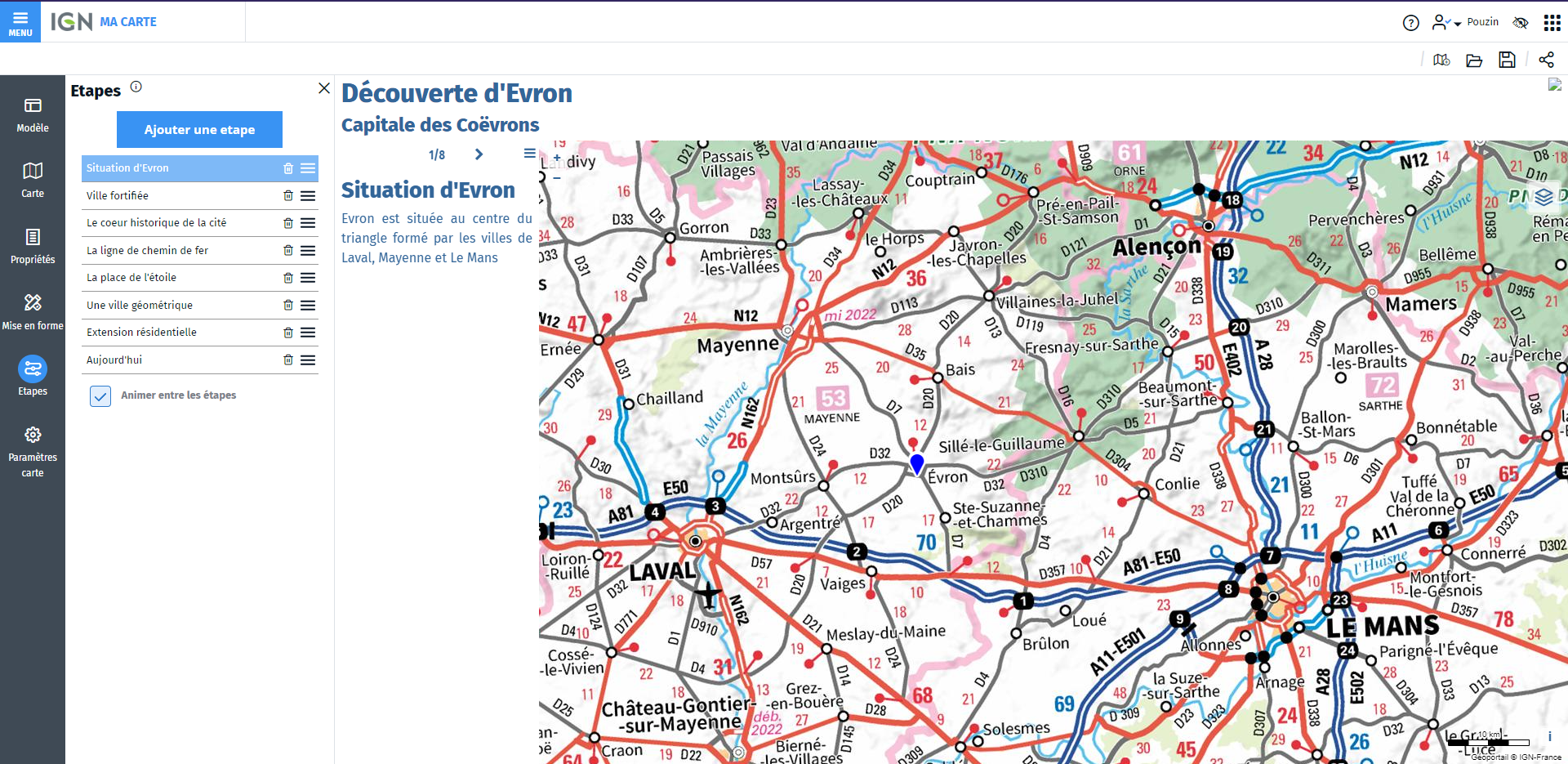
Le choix des étapes permet de déterminer le centrage de la carte, le choix des calques visibles et le niveau de zoom.
Cliquer ensuite sur ajouter étape : choisir un titre court. La fenêtre de description permet d'afficher du texte mais aussi des images ou des vidéos via le langage simplifié Markdown
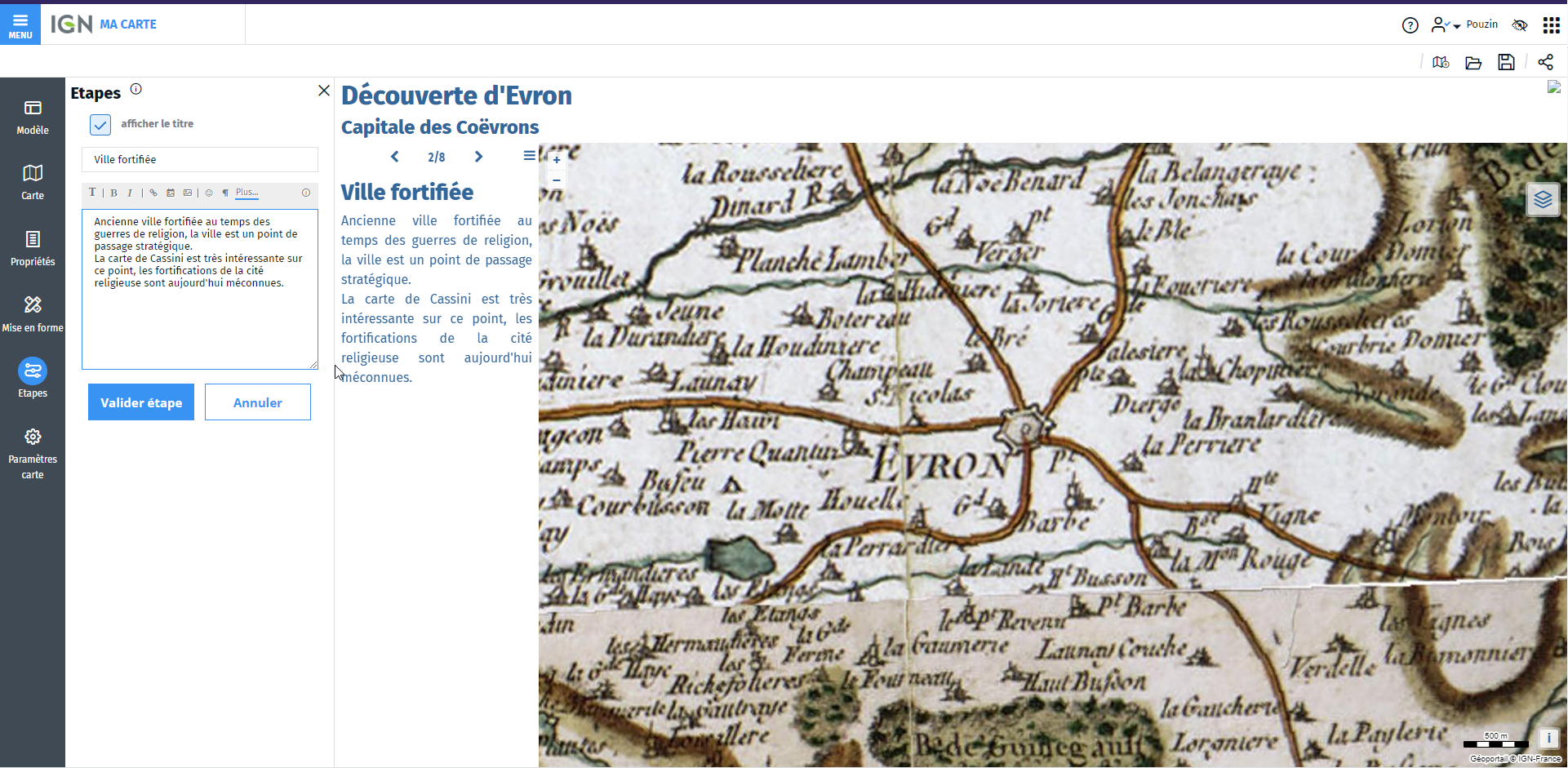
Avant d'ajouter une étape suivante, modifier l'emprise de la carte, le niveau de zoom et éventuellement le ou les calques visibles.
Cliquer ensuite sur ajouter étape : choisir un titre court. La fenêtre de description permet d'afficher du texte mais aussi des images ou des vidéos via le langage simplifié Markdown
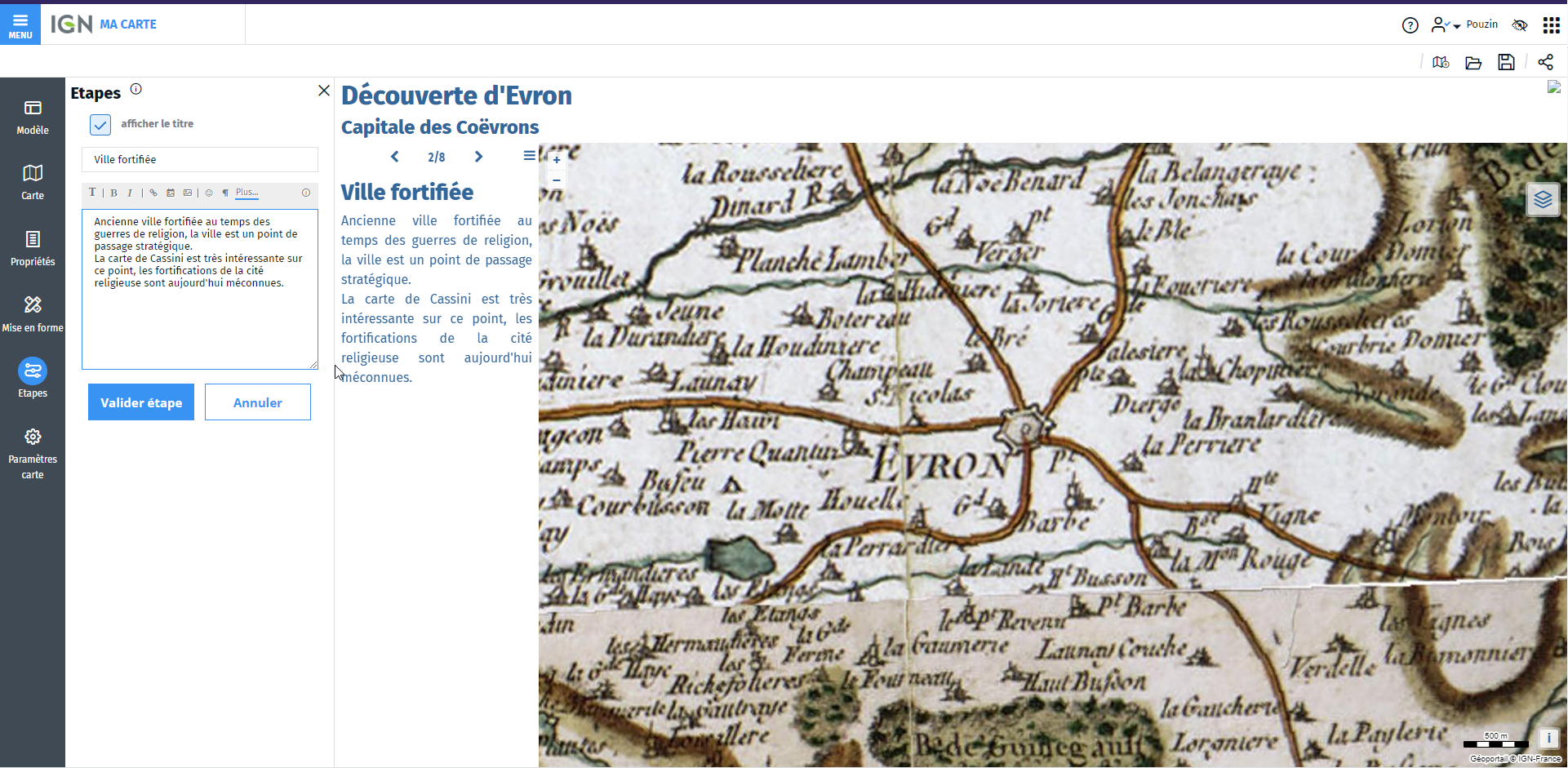
Avant d'ajouter une étape suivante, modifier l'emprise de la carte, le niveau de zoom et éventuellement le ou les calques visibles.
Par exemple, je choisis d'afficher la carte de Cassini en lieu et place de la carte IGN précédente en zoomant sur la ville d'Evron dessinée comme étant une ville fortifiée.
Une option animation permet de lisser le passage d'une étape à l'autre pour un passage moins brutal.
Une option animation permet de lisser le passage d'une étape à l'autre pour un passage moins brutal.
Parmi les paramètres, il est important de régler les options d'affichage :
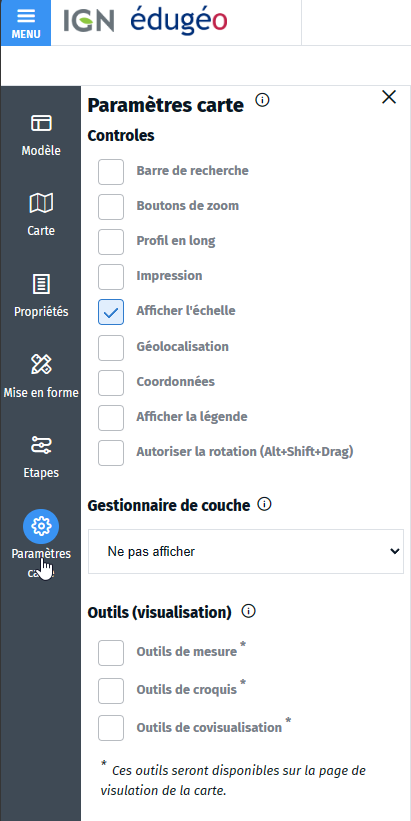
Pensez à afficher la gestion des calques car cela permet lors de la phase de conception de la carte narrative de déterminer quel calque sera affiché lors du choix des étapes.
Dans les paramètres de partage, en fonction du scénario imaginé, retenir l'option outils de mesure et outils de croquis. Ils permettent une interactivité avec les élèves.
On peut ainsi dans le cadre d'une carte narrative, demander à l'utilisateur de réaliser un croquis simple, ou bien de mesurer une distance ou une superficie.
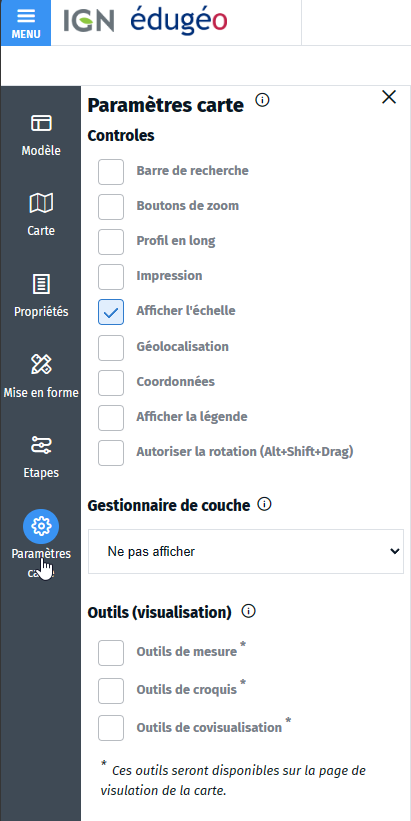
Pensez à afficher la gestion des calques car cela permet lors de la phase de conception de la carte narrative de déterminer quel calque sera affiché lors du choix des étapes.
Dans les paramètres de partage, en fonction du scénario imaginé, retenir l'option outils de mesure et outils de croquis. Ils permettent une interactivité avec les élèves.
On peut ainsi dans le cadre d'une carte narrative, demander à l'utilisateur de réaliser un croquis simple, ou bien de mesurer une distance ou une superficie.
Pour modifier une étape, un double clic sur le titre permet d'afficher la fenêtre de paramètrage du tire et de la description.
On peut réorganiser les étapes par un glisser-déposer.
La poubelle permet de supprimer une étape.
Un mode de visualisation intégrée permet de voir le résultat de ses choix : fonction plein écran :

Il reste à enregistrer sa carte en ligne avant de la partager !
On peut réorganiser les étapes par un glisser-déposer.
La poubelle permet de supprimer une étape.
Un mode de visualisation intégrée permet de voir le résultat de ses choix : fonction plein écran :

Il reste à enregistrer sa carte en ligne avant de la partager !
Cliquez sur le lien pour une visualisation en plein écran.
information(s) pédagogique(s)
niveau : tous niveaux
type pédagogique : logiciel, didacticiel
public visé : enseignant
contexte d'usage :
référence aux programmes :
ressource(s) principale(s)
| géographie de la France | 10/12/2017 |
| Enseigner la géographie de la France avec édugeo : quelques exemples des possibles |
|
| edugeo, France, cartographie | Jackie Pouzin |
histoire-géographie-citoyenneté - Rectorat de l'Académie de Nantes

 s'identifier
s'identifier
 portail personnel ETNA
portail personnel ETNA
